Te a Sturmtänzern való kompozíciód befejezésének küszöbén állsz. Arról van szó, hogy a két főszereplőt meggyőzően integráld digitális jelenetedbe. Ebben az útmutatóban megmutatom, hogyan helyezheted el a táncosokat optimálisan, és hogyan állíthatod be a világítási beállításokat és a színeket, hogy harmonikusan illeszkedjenek a teljes képbe. Kezdjük!
A legfontosabb megállapítások
- Hozz létre egy csoportot a táncosok számára.
- Az alakok rétegeit alakítsd át intelligens objektumokká.
- Pontosabban méretezd és helyezd el a táncosokat.
- Használj maszkokat a részletek kiemelésére.
- Végezz szín- és árnyékbeállításokat.
lépésről lépésre útmutató
Először is létre kell hoznod egy csoportot azok számára, akiket hozzá szeretnél adni a kompozíciódhoz. Ehhez kattints a mappaszimbólumra a rétegek nézetében. Nevezd el a csoportot megfelelően, például „Személyek”. A táncosok integrálásához húzd be a megfelelő fájlokat a csoportba.
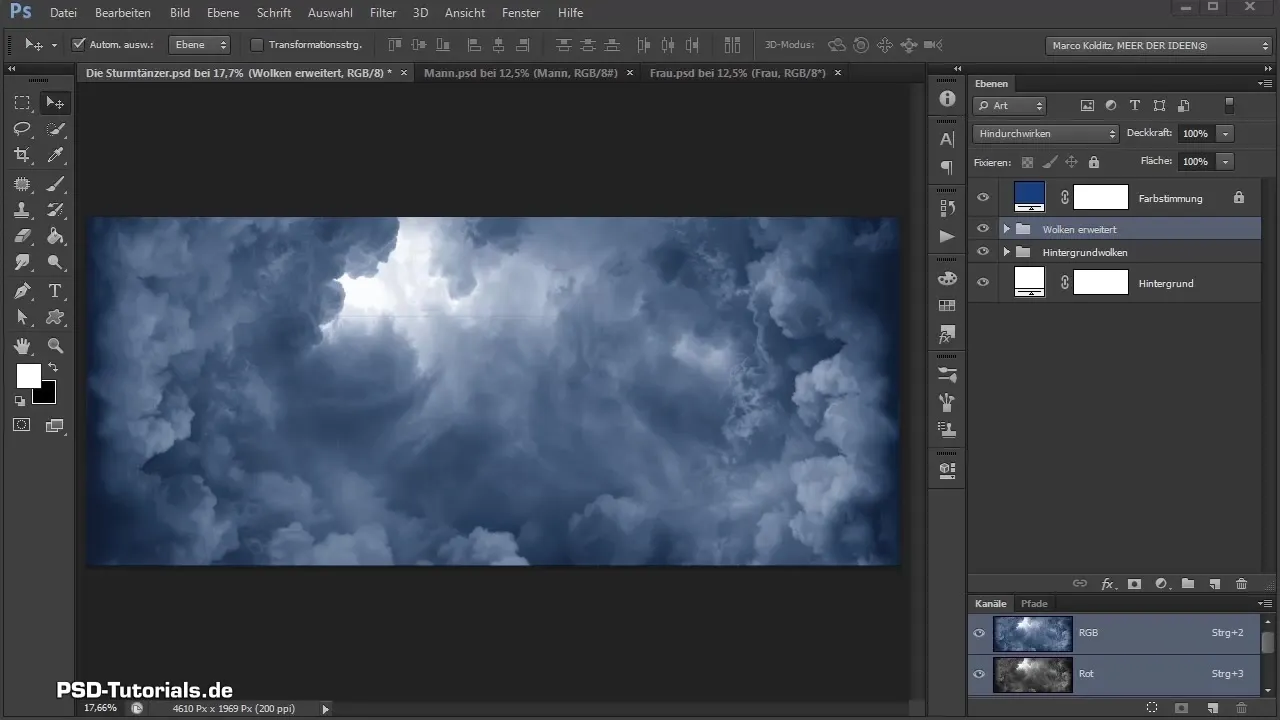
Amint beillesztetted a két táncos képet, férfi és nő, észre fogod venni, hogy a harmonizáló réteg kékes árnyalatot kapott. Ez igény szerint módosítható. Most fontos, hogy a kép rétegeit intelligens objektumokká alakítsd a kényelmesebb szerkesztés érdekében.
Kattints a jobb gombbal a rétegre, és válaszd az „Átalakítás intelligens objektummá” lehetőséget a helyi menüből. Ismételd meg ezt a lépést mindkét táncossal, hogy később gond nélkül módosíthasd őket. Az összes réteg egyszerre is kiválasztható, majd a jobb gombos parancs alkalmazható.
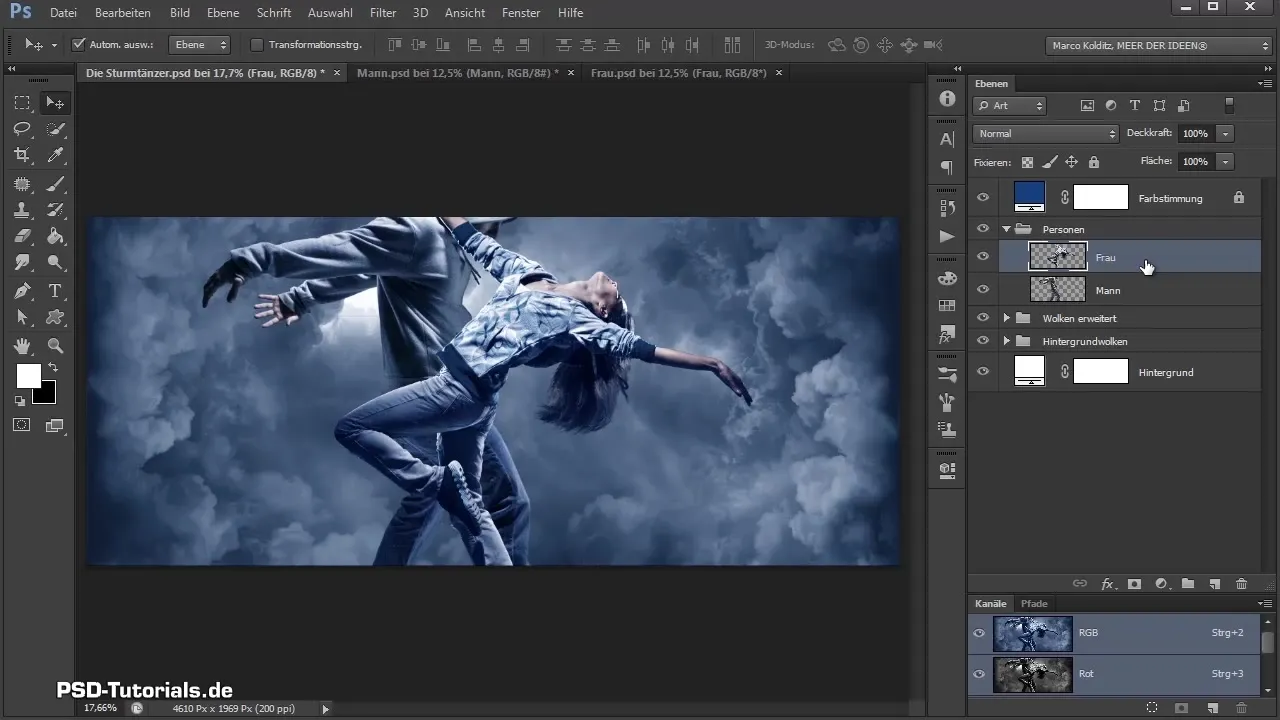
A táncosok pozicionálásához aktiváld a transzformációs módot azzal, hogy kijelölöd mindkét réteget Ctrl + T billentyű kombinációval. Most pontosan elhelyezheted a táncosokat a kívánt helyen a színpadodon. Ügyelj arra, hogy a nő a háttér előtt álljon, hogy a lába jól látható legyen a képen.

A megjelenésnek úgy kell kinéznie, hogy a nő keze a férfi vállán fekszik. Egy kis méretezés és forgatás itt is értelmes lehet. Ha a forgatást 17°-ra állítod, és a női figurát kissé megnöveled, úgy tűnik, mintha a kettő tényleg együtt táncolna.
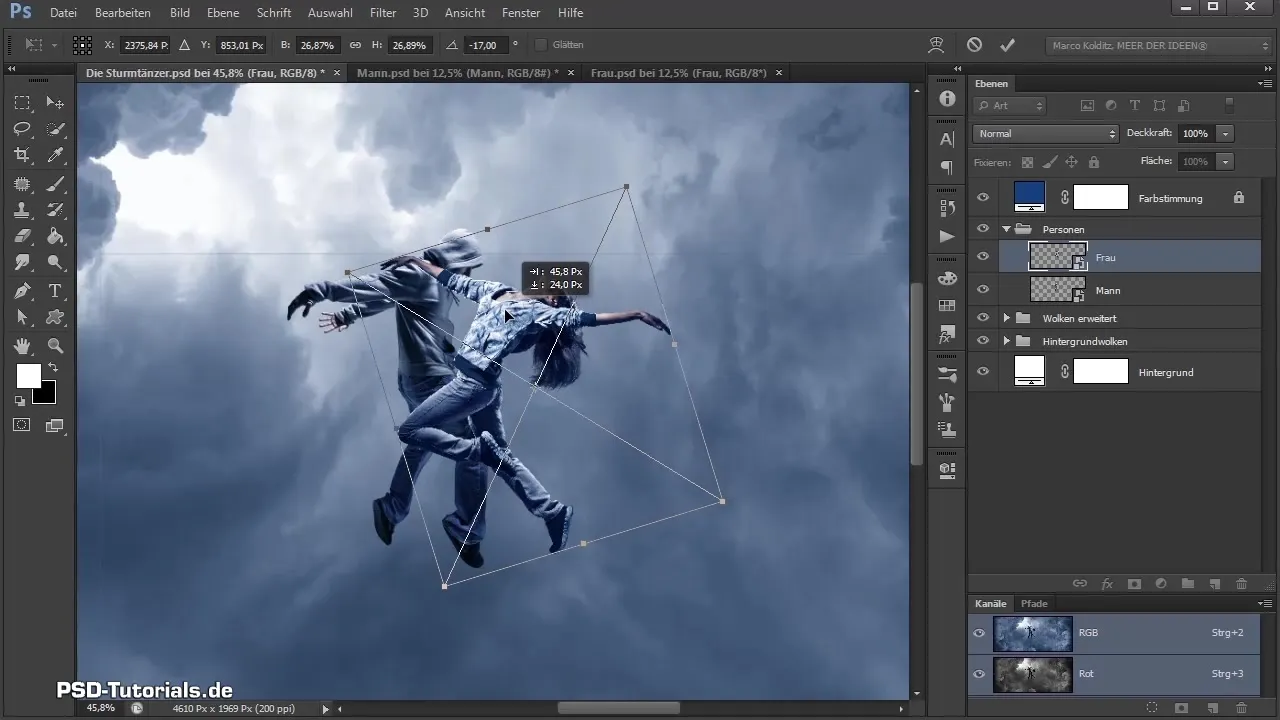
Miután elhelyezted a két táncost, következik a következő lépés: a szín saturáció és árnyékok beállítása. Létrehozhatsz egy új maszk réteget az egyik főszereplő számára. Fekete elülső színnel először távolítsd el a körvonalakat a maszkon, hogy megszabadulj a felesleges részektől.

Ezután válts a fehér előtérszínre, és fessd vissza a kezet a képbe. Fontos, hogy a figurák cselekvése világosan látható legyen, hogy megmaradjon a tánc illúziója.
A nő színbeállításához adhatsz hozzá egy színárnyalat/saturáció réteget, de ügyelj arra, hogy a bőrszínt ne távolítsd el teljesen. Ezt a férfira is alkalmazhatod, és mindkét réteget vágott maszként rögzítheted.

A végső árnyékhatásokhoz használj tónuskorrekciós réteget, és állítsd be mindkét táncos beállításait. Itt mozgatni tudod a fekete és fehér csúszkákat, hogy harmonikusabb megjelenést érj el.
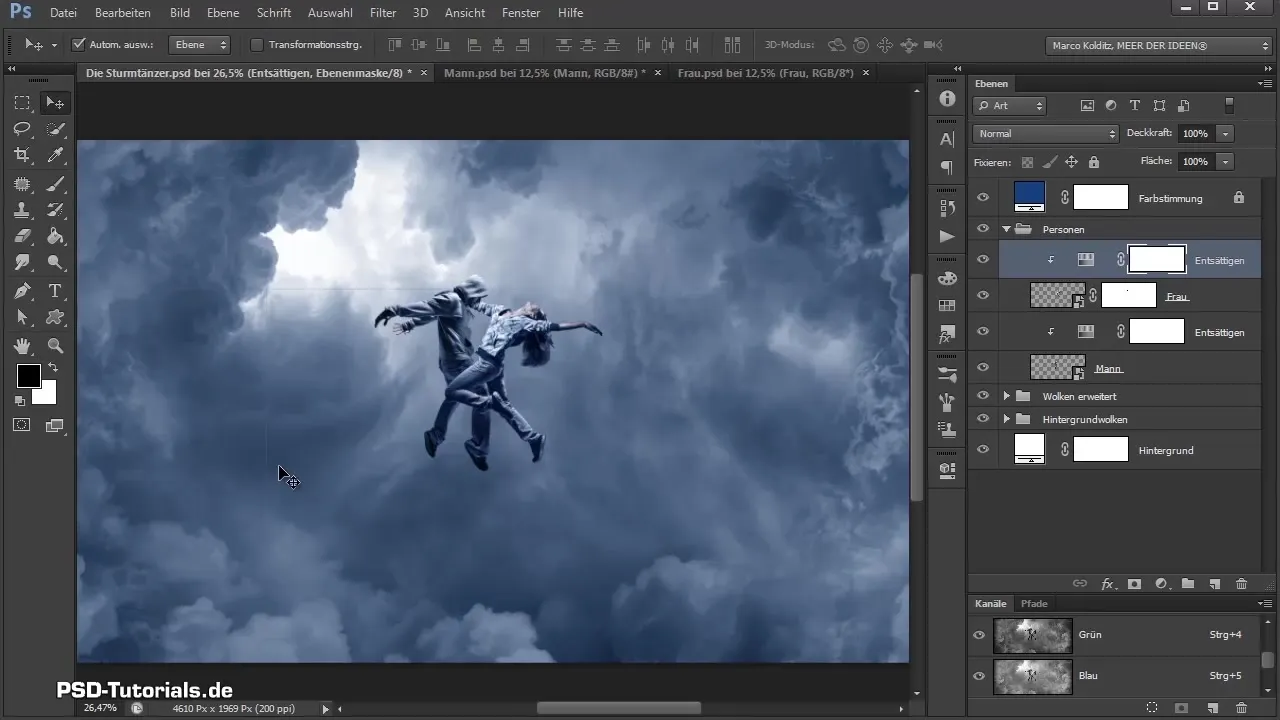
Az utolsó beállítás a kontraszt növelése, így a figurák még jobban eltűnnek a képből. Időnként deaktíváld a rétegeket, hogy összehasonlíthasd a különbséget az előző és utolsó között.

Ha minden jól néz ki, készen állsz a következő videóra, amelyben mozgás hatásokat fogunk hozzáadni.
Összefoglalás - Sturmtänzer integrálása a képbe - lépésről lépésre útmutató
Megtanultad, hogyan integrálhatod sikeresen a Sturmtänzereidet a kompozíciódba, hogyan állíthatod be színeiket és világításukat, és hogyan hozhatsz létre egy realisztikus elrendezést. Ezek a lépések döntő jelentőségűek ahhoz, hogy életet lehelj főszereplődbe, és tökéletesítsd a tánc illúzióját, hogy ténylegesen együtt táncolnak. Készülj fel a következő videóra, amelyben dinamikus mozgással fogunk foglalkozni!
Gyakran Ismételt Kérdések
Hogyan alakítom át a rétegeket intelligens objektumokká?Kattints a jobb gombbal a rétegre, és válaszd az „Átalakítás intelligens objektummá” lehetőséget.
Hogyan állítom be a figuráim színtelítettségét?Létrehozhatsz egy színárnyalat/saturáció réteget, és válaszd ki a kívánt beállításokat.
Milyen szerepet játszik a maszkolás?A maszkok segítenek bizonyos területek elrejtésében vagy láthatóvá tételében, hogy a részletek pontosabbak legyenek.
Átalakíthatok több réteget egyszerre?Igen, válaszd ki a több réteget, és nyomd meg a Ctrl + T-t, hogy mindet egyszerre átalakíthasd.
Hogyan növelhetem a kontrasztot a képemben?Használj tónuskorrekciós réteget a kontraszt beállításához a fekete és fehér csúszkák segítségével.


